win11耳机插电脑没声音怎么办
- 分类:Win11 教程 回答于: 2021年08月24日 10:12:05
win11系统刚发布不久就已经有很多小伙伴用上了,但是却遇到了win11系统插上耳机后却没声音的情况,那么怎么解决win11耳机插上没声音的情况呢?如果耳机在 Windows 11 中无法正常工作,插入以后没有声音,出现这个问题的原因有很多,所以解决办法也不同,下面我们就一起来看看win11系统插耳机没声音的解决办法有哪些吧。更多win11系统教程,尽在小白系统官网。
1、确保正确连接
检查耳机是否在最佳条件下连接,一些用户忘记检查电缆连接,这是一个基本错误。
如果您的耳机在 Windows 11 上无法正常工作,您应该首先确保您的USB电缆以最佳方式连接到您的 PC。因此,尝试验证耳机和电源端口。
在此之前,您还应该考虑关闭电源,然后重新打开耳机和 PC。另外,请注意插入电缆时是否出现任何信号变化。
寻找以下方面:PC 或耳机上连接的声音或持续闪烁的指示灯,这意味着它们处于配对模式。

检查电缆是否有故障
在确认您的数据线和耳机连接正确,但您的设备仍然无法正常工作后,您还应该检查数据线是否有问题。
因此,我们强烈建议将同一根电缆连接到另一台计算机上,看看它的作用是否相同。这对于蓝牙耳机和普通耳机来说都是一个有效的选择。
此外,对于使用蓝牙设备的用户,您还可以将不同的电缆连接到您的 PC 和耳机。
2、检查耳机是否在 Windows 11 上设置为默认设备
右键单击任务栏中的声音图标,然后选择声音。
选择播放选项卡,然后单击耳机。
单击“设为默认值”按钮,然后单击“确定”。
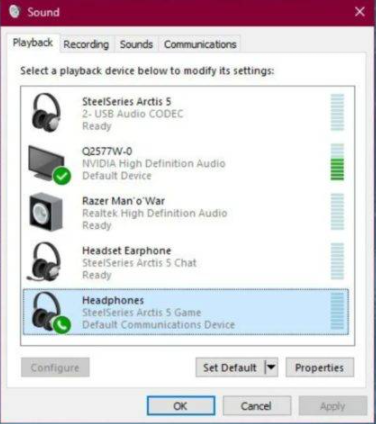
3、在 Windows 11 上重置耳机
如果问题与设备上的随机错误有关,则重置耳机会有所帮助。一般而言,此操作类似于相关设备。
您必须找到电源按钮,然后按住它,直到蓝牙耳机的指示灯闪烁蓝色或红色。但是,这有时可能因情况而异。

如果通用解决方案不起作用,我们建议您打开任何 Web 浏览器并搜索制造商名称完整的用户指南。
4、检查 Windows 更新
打开设置。
转到Windows 更新。

选择检查更新。
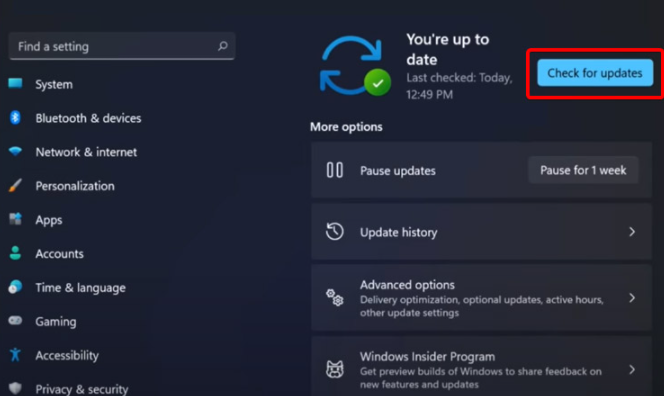
5、运行系统疑难解答
打开设置。
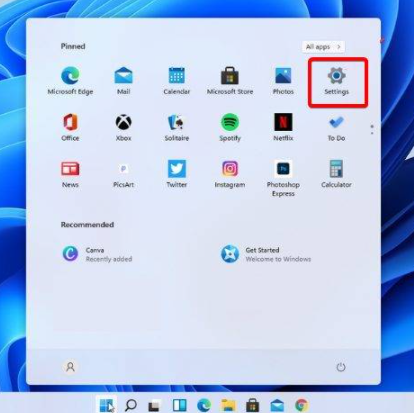
转到系统。
查看右侧,向下滚动,然后单击疑难解答。
选择推荐的疑难解答首选项。OiGqdDmiAs-1
6、更新您的音频和声音驱动程序以使您的耳机正常工作
如果您的耳机无法在 Windows 11 上工作,最有效的方法之一可能是更新您的音频和声音驱动程序。
驱动程序是我们操作系统中一些最重要的软件组件。因此,为了避免遇到麻烦,必须保持它们永久更新。
以上就是小编为大家整理的关于win11耳机插电脑没声音怎么办的几种解决办法,希望能对大家有所帮助。
 有用
26
有用
26


 小白系统
小白系统


 1000
1000 1000
1000 1000
1000 1000
1000 1000
1000 1000
1000 1000
1000 1000
1000 1000
1000 0
0猜您喜欢
- win11黑屏重启一直转圈怎么办..2022/03/10
- Win11怎么没有高性能选项?详解设置及优..2024/08/28
- 解决Win11无法连接WiFi的问题..2024/03/11
- win11安装检测不过2024/02/22
- win11最低硬件要求cpu是什么的介绍..2021/12/19
- dell笔记本重装系统win112022/10/06
相关推荐
- win11平板电脑模式英文设置方法..2022/12/19
- win11系统如何更新网卡驱动2022/09/12
- 用u盘装系统win11的方法步骤..2022/07/29
- win11网络共享设置密码如何操作..2023/04/22
- Win11如何切换为本地用户2023/12/27
- win11怎么改ip地址的图文教程..2021/09/09














 关注微信公众号
关注微信公众号



